مقدمة
توصيل مكبر صوت JBL بجهاز الكمبيوتر الخاص بك يضمن لك الاستمتاع بصوت عالي الجودة، سواء كنت تعمل أو تلعب أو تستمع إلى الموسيقى. سيوضح لك هذا الدليل طرق متعددة لتوصيل مكبر صوت JBL بجهاز الكمبيوتر الخاص بك، مما يضمن تجربة صوت سلسة وممتعة.
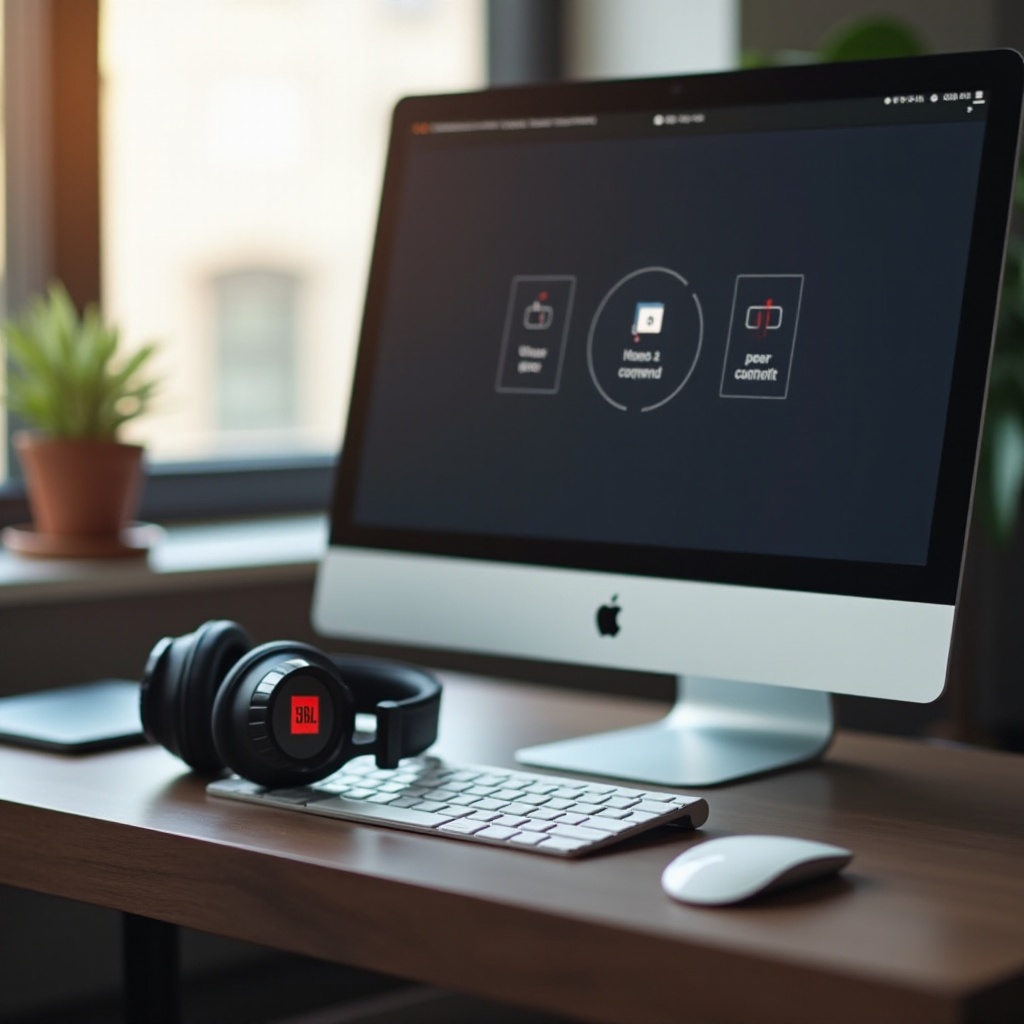
التحضير قبل الاتصال
قبل أن تبدأ في توصيل مكبر صوت JBL بجهاز الكمبيوتر الخاص بك، هناك بعض الخطوات التحضيرية لضمان الاتصال السلس. أولاً، تأكد من شحن كل من مكبر الصوت والكمبيوتر الخاص بك بالكامل أو توصيلهما بمصادر الطاقة. هذا يمنع أي انقطاع بسبب بطارية منخفضة.
ثانيًا، احتفظ بدليل المستخدم الخاص بمكبر صوت JBL في متناول اليد، في حال احتجت إلى الرجوع إليه للحصول على تعليمات محددة أو نصائح لحل المشكلات. أخيرًا، قرر ما إذا كنت تفضل استخدام البلوتوث أو كابل AUX كطريقة الاتصال الخاصة بك. سنغطي كلا الخيارين بالتفصيل.
توصيل مكبر صوت JBL بجهاز الكمبيوتر باستخدام البلوتوث
بعد اتخاذ الاستعدادات اللازمة، يمكنك المتابعة لتوصيل مكبر صوت JBL باستخدام البلوتوث. يوفر البلوتوث الراحة والحرية اللاسلكية، مما يجعله خيارًا شائعًا للعديد من المستخدمين.
تشغيل البلوتوث على مكبر صوت JBL
- شغّل مكبر صوت JBL عن طريق الضغط على زر الطاقة حتى يضيء.
- حدد موقع زر البلوتوث، وعادة ما يكون عليه رمز البلوتوث.
- اضغط على زر البلوتوث لجعل المكبر قابلاً للاكتشاف. يجب أن تسمع صوتًا تنبيهيًا أو ترى ضوء LED وميض يشير إلى أن وضع الاقتران بالبلوتوث قد تم تفعيله.
تمكين البلوتوث على جهاز الكمبيوتر
- على جهاز الكمبيوتر الخاص بك، اذهب إلى قائمة ابدأ وحدد الإعدادات.
- انقر على الأجهزة ثم اختر البلوتوث والأجهزة الأخرى.
- قم بتبديل مفتاح البلوتوث إلى وضع التشغيل. سيبدأ جهاز الكمبيوتر الخاص بك في البحث عن الأجهزة البلوتوث القريبة.
خطوات عملية الاقتران
- في إعدادات البلوتوث على جهاز الكمبيوتر الخاص بك، انقر على إضافة جهاز بلوتوث أو جهاز آخر.
- اختر البلوتوث من الخيارات المقدمة.
- ابحث عن مكبر صوت JBL في القائمة وانقر عليه لبدء عملية الاقتران.
- بمجرد الاقتران، يجب أن تسمع صوت تأكيد من مكبر صوت JBL.
- سيخطرك جهاز الكمبيوتر الخاص بك بأن مكبر صوت JBL متصل وجاهز للاستخدام.
توصيل مكبر صوت JBL بجهاز الكمبيوتر باستخدام كابل AUX
إذا كان جهاز الكمبيوتر الخاص بك لا يدعم البلوتوث، أو إذا كنت تفضل اتصال سلكي مستقر، يمكنك استخدام كابل AUX. هذه الطريقة بسيطة وفعالة لتوفير صوت غير منقطع.
المتطلبات اللازمة لاتصال Aux
- كابل AUX (كابل 3.5mm ذكر-إلى-ذكر).
- مكبر صوت JBL يحتوي على منفذ إدخال AUX.
- جهاز كمبيوتر يحتوي على منفذ سماعة رأس أو منفذ مخرج صوت.
دليل خطوة بخطوة للتوصيل عبر AUX
- أدخل أحد طرفي كابل AUX في مدخل AUX على مكبر صوت JBL.
- أدخل الطرف الآخر من كابل AUX في منفذ سماعة الرأس أو منفذ مخرج الصوت على جهاز الكمبيوتر الخاص بك.
- شغّل مكبر صوت JBL.
- حدد وضع الإدخال AUX على مكبر صوت JBL، وعادة ما يتم ذلك بالضغط على زر الوضع حتى تصل إلى AUX.
- شغل بعض الصوت على جهاز الكمبيوتر الخاص بك لاختبار ما إذا كان الصوت يخرج من مكبر صوت JBL.

استكشاف الأخطاء الشائعة وإصلاحها
بينما يجب أن تعمل الخطوات المذكورة أعلاه بسلاسة، قد تظهر في بعض الأحيان مشكلات. فيما يلي كيفية استكشاف بعض المشاكل الشائعة:
- عدم وجود صوت: تأكد من أن مستوى الصوت على كلا من جهاز الكمبيوتر ومكبر الصوت JBL مرفوع. تحقق من أن جهاز التشغيل الصحيح محدد في إعدادات الصوت بجهاز الكمبيوتر.
- مشاكل في اتصال البلوتوث: إذا لم يظهر مكبر صوت JBL في قائمة أجهزة البلوتوث، حاول إيقاف وتشغيل البلوتوث مرة أخرى على كلا من جهاز الكمبيوتر والمكبر. تأكد من عدم اتصال أي أجهزة أخرى بالمكبر.
- تشويش/ضوضاء ثابتة: إذا واجهت تشويشًا أو ضوضاء ثابتة مع البلوتوث، حاول تقريب مكبر الصوت من جهاز الكمبيوتر. بالنسبة لاتصالات AUX، تأكد من أن الكابل مدخل بالكامل في كلا الجهازين.

اختبار اتصال مكبر صوت JBL
بمجرد توصيل مكبر صوت JBL بجهاز الكمبيوتر، حان الوقت لاختبار الاتصال. شغل أنواع مختلفة من المحتوى مثل الموسيقى أو البودكاست أو الفيديوهات للتأكد من أن الصوت واضح ومستقر. ضبط الصوت من مكبر الصوت وجهاز الكمبيوتر الخاص بك للعثور على التوازن الأمثل.
بالإضافة إلى ذلك، قم بإجراء مكالمة أو استخدم المساعد الافتراضي لجهاز الكمبيوتر الخاص بك، إذا كان ذلك ممكنًا، لاختبار ميكروفون المكبر (إذا كان لديه واحد). هذه الخطوة تضمن أن مكبر صوت JBL يعمل جيدًا لجميع احتياجاتك الصوتية.
تحسين جودة الصوت
الحصول على أفضل جودة صوت من مكبر صوت JBL يتطلب بعض التعديلات الدقيقة:
- إعدادات EQ: استخدم إعدادات الصوت في جهاز الكمبيوتر الخاص بك أو مقوم موسيقى مخصص (EQ) لضبط الباس، والميد، والتريبل حسب تفضيلك.
- وضعية السماعات: ضع مكبر صوت JBL في مكان يسمح بانتشار الصوت بدون عوائق. تجنب وضعه خلف الأشياء أو في أماكن مغلقة.
- تحديث البرنامج الثابت: تحقق من وجود أي تحديثات متاحة للبرنامج الثابت لمكبر صوت JBL على الموقع الرسمي لمشوقات JBL. التحديث يمكن أن يحسن الأداء وجودة الصوت.
الخاتمة
توصيل مكبر صوت JBL بجهاز الكمبيوتر، سواء عبر البلوتوث أو كابل AUX، يعزز تجربتك الصوتية بشكل كبير. اتباع الخطوات الموضحة أعلاه يضمن اتصال سلس وجودة صوت مثالية. استمتع بنظام الصوت المتصل بشكل جيد!
الأسئلة الشائعة
لماذا لا يظهر مكبر الصوت JBL الخاص بي في قائمة أجهزة Bluetooth؟
قد لا يكون مكبر الصوت في وضع الاقتران. تأكد من تشغيل البلوتوث على كل من الكمبيوتر الشخصي ومكبر الصوت وحاول مرة أخرى. تحقق أيضًا مما إذا كان المكبر متصلاً بالفعل بجهاز آخر.
كيف يمكنني إعادة ضبط مكبر الصوت JBL الخاص بي؟
لإعادة ضبط مكبر الصوت JBL، اضغط مع الاستمرار على زري رفع الصوت (+) والتشغيل/الإيقاف المؤقت في نفس الوقت لمدة 5-10 ثوانٍ تقريبًا حتى ينطفئ المكبر. أعد تشغيله لإكمال عملية إعادة الضبط.
هل يمكنني توصيل عدة مكبرات صوت JBL بجهاز الكمبيوتر الخاص بي؟
نعم، يمكنك توصيل عدة مكبرات صوت من JBL باستخدام ميزة JBL Connect. تأكد من أن جميع المكبرات تحتوي على وظيفة Connect، ثم اتبع تعليمات الاقتران بالـ JBL Connect لربطها معًا.
